Insyn Scandinavia AB Tel E-post
|
|
|
- Emilia Åberg
- för 6 år sedan
- Visningar:
Transkript
1
2 2 Innehåll Läs detta först... 3 Introduktion... 4 Fälla upp och ner PEARL... 5 Fäll ihop PEARL... 5 Placera dokument under PEARL... 7 Visningslägen... 8 Textvy... 8 Exakt Vy... 8 Delad Vy... 9 Kamera Vy... 9 Tangentkombinationer...10 Systemkrav...11 Installera OpenBook...12 Avinstallera OpenBook...13 Aktivera OpenBook...13 Aktivering med Internet License Manager...14 Installera RealSpeak Solo Direct Talsyntes...15
3 3 Läs detta först Se till att din OpenBook installeras först på din dator innan du ansluter PEARLs USB-kontakt till datorn. Tryck in de gula knapparna på stativet innan du försöker fälla upp eller ner stativet. Läs informationen i manualen innan du öppnar och börjar använda PEARL, här får du en grundläggande information hur man ställer upp enheten, ansluter till datorn och placerar dokumentet rätt under PEARL. Övriga funktioner hänvisas till dokumentation till den programvara som ska användas.
4 4 Introduktion Gratulerar till ert inköp av PEARL och OpenBook! OpenBook är en programvaran som förvandlar din persondator och skanner till en fullfjädrad läsmaskin. Använd PEARL Läskameran från Freedom Scientific, för att hämta in text från din favorit veckotidning, bok, eller nyhetsartikel, och låta OpenBook omedelbart läsa upp den sidan högt för dig. Eller öppna en elektronisk fil från någon av dagens mest populära program och redigera det om du vill. Med OpenBook är inget oåtkomligt och ännu bättre, du har kontroll över hur en sida läses och presenteras på din dators bildskärm. Med PEARL, kommer du att uppleva omedelbar hämtning av sidor, göra det möjligt för OpenBook att bearbeta flera sidor inom några sekunder. Tillsammans med en bärbar dator, kommer du att ha ett verkligt bra skannings och läs system. PEARL-kameran har ett automatiskt läge som känner av rörelse och skannar en bild när en sida vänds. Det fungerar i de flesta rumsbelysningar. Om rummet är mörkt, Tänd bara den inbyggda LED-lampan. (Kortkommando CTRL+L i OpenBook).
5 5 Fälla upp och ner PEARL Använd följande steg och illustrationer för att fälla upp PEARL och ansluta den till din dator. Obs! Håll alltid in de två gula knapparna för att fälla upp eller ner PEARL. 1. Ta upp PEARL från väskan och vrid ut pappersguiden, tills den är vinkelrät mot stativet och kamerans arm. Guiden låser i rätt läge. Se Figur 1 2. Placera PEARL på en fast, plan yta. 3. Håll in den gula knappen närmast foten, och fäll upp nedra stativet, armen låser i rätt läge. Se figur Håll in andra gula knappen och fäll upp övre armen med kamera till den klickar i rätt läge. Se figur Se till att programvaran (OpenBook) är installerad på datorn. Anslut PEARL till en ledig USB port. 6. Starta programvaran, se dokumentation för hantering. Fäll ihop PEARL Utför stegen ovan i omvänd ordning.
6 6 Figur 1. Figur 2. Figur 3.
7 7 Placera dokument under PEARL Kameran fångar bilder i storlek 22.86mm x 30.48mm. Notera. För bästa resulat, ha alltid en ljus bakgrund under kameran, där dokumentet placeras. 1. Placera dokumentet med översidan mot pappersguiden, centrera pappret. 2. En större bok placeras så önskad sida är centrerad mot guiden. 3. Små böcker placera med höger eller vänster sida upp, då kan två sidor skannas samtidigt. 4. När texten är rätt placera tryck F4 eller MELLANSLAG för att skanna (OpenBook).
8 8 Visningslägen Du kan växla mellan följande visningslägen: Textvy, Exaktvy, Delad vy och Kameravy. Tryck CTRL+SKIFT+V upprepade gånger för att växla vy. Textvy Textvy visar texten från en hämtad sida när den har tolkats av OpenBook. Textvy är den primära vyn och det är här du utför de flesta redigeringsfunktionerna så som lägga till eller ta bort text och stavningskontroll, liksom också markering, kopiering, klippa ut, ochklistra in text. I den här primära vyn kan du också använda olikaopenbook verktyg, så som markera text, lägga till bokmärken, infoga kommentarer, och lägga på olika funktioner för synsvaga så som teckenstorlek, typsnitt, teckenmellanrum, och text och bakgrundsfärg. Textvy är alltid aktiv som standard efter varje hämtning. Exakt Vy Exakt vy är den hämtade sidan visad exakt som originaldokumentet. Duaktiverar Exakt Vy genom att öppna menyn Visa (ALT+V) och välja Exakt Vy. Du kan också trycka CTRL+SHIFT+V för att cirkulera mellan Textvy, Exakt Vy, Delad Vy, och Kamera Vy. Om den aktuella sidan inte har någon Exakt Vy bild, visar OpenBook en bild innehållande meddelandet Ingen Bild Tillgänglig.
9 9 Delad Vy Den här kraftfulla funktionen låter dig ha åtkomst till både exakt vy och textvy samtidigt, så du inte behöver skifta fram och tillbaka när du försöker jämföra den tolkade texten med originalbilden. Du aktiverar Delad Vy genom att öppna menyn Visa (ALT+V) och välja Delad Vy. Du kan också trycka CTRL+SHIFT+V för att cirkulera mellan Textvy, ExaktVy, Delad Vy, och Kamera Vy. När det är aktiverat, visas den Exakta Vyn, eller den hämtade originalbilden i den nedre delen av skärmen,medan Textvyn, eller den tolkade texten, visas i den övre delen av skärmen. Kamera Vy Kamera Vy visar en realtids vy från PEARL kameran på din bildskärm; det innebär att om du flyttar saker runt under kameran, så som vända sida eller flytta och ersätta saker, kommer bilden på bildskärmen att uppdateras omedelbart. Det är annorlunda jämfört med Exakt Vy vilken endast visar bilden som har hämtats. Du aktiverar Kamera Vy genom att öppna menyn Visa (ALT+V) och välja Kamera Vy. Du kan också trycka CTRL+SHIFT+V för att cirkulera mellan Textvy, Exakt Vy, Delad Vy, och Kamera Vy.
10 10 Tangentkombinationer För ytterligare tangentkombinationer, öppna Hjälpmenyn och välj Tangentbordskommandon. F4: Skanna och läs dokument (Skrivskyddat läge och Redigeringsläge). MELLANSLAG: Skanna och läs dokument (Skrivskyddat läge). CTRL+SHIFT+V: Skiftar Mellan Vyer. CTRL+PLUS: Ökar zoom (tryck och håll för kontinuerlig zoom). CTRL+MINUS: Minskar zoom (tryck och håll för kontinuerlig zoom). CTRL+SHIFT+R: Roterar kamera vy åt höger. CTRL+SHIFT+L: Roterar kamera vy åt vänster. WINDOWSTangent+CTRL+PIL NER: Panorerar vy ner. WINDOWSTangent+CTRL+PIL UPP: Panorerar vy upp. WINDOWSTangent+CTRL+PIL VÄNSTER: Panorerar vy. vänster. WINDOWSTangent+CTRL+PIL HÖGER: Panorerar vy höger. CTRL+ALT+PAGE UP: Ökar talhastighet. CTRL+ALT+PAGE DOWN: Minskar talhastighet. CTRL+L: Tänder eller släcker kamerans LED belysning.
11 11 Systemkrav Rekommenderade systemkrav för OpenBook visas här nedanför. Specifikation Operativsystem Processor hastighet Minne (RAM) Tillgängligt ledigt hårddiskutrymme för installation Video Ljud Tangentbord Inhämtningsenhet Minimikrav Alla 32-bitars versioner av Windows XP och Windows Server 2003, alla 32- och 64- bitars versioner av Windows Vista, och alla 32- och 64-bitars versioner av Windows 7, Windows 8.1, Windows 10, Windows Server MHz Intel Pentium eller snabbare 256 MB (512 MB rekommenderas 1.2 GB (på enheten innehållande Programfilerna och Windowsmapparna) 256 färgers grafik Windowskompatibelt ljudkort och högtalare 105 tangenters tangentbord En TWAIN eller WIA-kompatibel flatbädd skanner eller ONYX PHD från Freedom Scientific
12 12 Installera OpenBook För att installera OpenBook på din dator, gör följande: Viktigt: Om du kommer att använda PEARL, anslut inte kameran till din dator innan installationen av GEM har slutförts. För mer information om att ansluta och ställa in PEARL, hänvisas du till Snabbguiden för PEARL. 1. Hämta hem OpenBook från och filhämtning.. 2. Kör installationsfilen och. följ dess instruktioner för att slutföra OpenBook installationen. 3. OpenBook installationsprogram kommer sedan att starta. Välj Standardinstallation för att installera OpenBook till standardplatsen på din hårddisk. Välj Anpassad installation om du vill installera OpenBook på annan plats än standardplatsen. 4. När installationen är klar, måste du starta om din dator innan du använder OpenBook. Notera: Under installation på en del Windows system, kan du få ett meddelande som säger att programvaran som du installerar har inte någon giltig signatur som bekräftar dess kompatibilitet med Windows. Om detta inträffar, välj Fortsätt knapp i Windows XP eller Vista, eller Ja knapp i Windows 7 för att ignorera detta meddelande och fortsätta installationen. OpenBook kommer att installeras och fungera riktigt.
13 13 Avinstallera OpenBook För att avinstallera OpenBook, gå till Program Meny och välj OpenBook 9.0. I Verktyg undermeny välj alternativet Avinstallera OpenBook och följ ledtexterna för att ta bort programvaran. Om du har någon annan Freedom Scientific produkt som tillexempel JAWS eller MAGic installerad, förvissa dig om att du väljer alternativet att lämna kvar delade komponenter. Aktivera OpenBook När du har installerat OpenBook, måste du aktivera din programvara. När du startar OpenBook första gången, blir du tillfrågad om du vill aktivera programmet. Du kan aktivera OpenBook vid en senare tidpunkt, genom att öppna menyn Hjälp och välja Uppdatera Licensnyckel. OpenBook körs i 40 minuters läge tills det är aktiverat på din dator. För att stänga Dialogrutan aktivering, och fortsätta använda OpenBook i 40 minuters läge, välj Kör i Demo-läge. Du måste starta om din dator efter 40 minuter för att kunna fortsätta använda OpenBook tills dess att det aktiverats. Internet License Manager (ILM) låter dig snabbt aktivera OpenBook genom Internet. Om du inte har någon Internetanslutning, kan du aktivera OpenBook med hjälp av en pålitlig vän, eller företag som har åtkomst till Internet. Notera: Ditt användarkonto måste ha administratörsrättigheter för att kunna aktivera OpenBook. Kontakta din nätverksadministratör om ditt konto inte har nödvändiga användarrättigheter.
14 14 Du kan också använda en dongle (en hårdvaruenhet som ansluts till din dators USB) för att göra din OpenBook licens mera portabel. En dongle låter dig använda en auktoriserad version av OpenBook på vilken dator som helst så länge som donglen sitter kvar ansluten. Notera: Att lägga till eller ta bort vissa hårdvarukomponenter kan orsaka att din dators Låskod ändras. Om detta inträffar, måste du aktivera OpenBook. Aktivering med Internet License Manager Du kan använda Internet License Manager (ILM) för att aktivera OpenBook genom att använda en Internetanslutning. Detta är det enklaste och snabbaste sättet att aktivera din produkt. För att aktivera OpenBook via Internet, gör följande: 1. I dialogrutan Aktivering, välj Uppdatera licens. 2. Tryck fortsätt. 3. Mata in licensnummer manuellt. 4. Du kommer troligen få information om att UAC är aktiverat på datorn, tryck OK, hörs en pling, tryck ALT+A för att godkänna programmet. 5. Tryck ENTER för att välja Aktivering via internet, och ALT+E för att mata in licensnummer manuellt. 6. Skriv in din 20 tecken långa aktiveringskod och tryck ENTER. Notera: Om Internet License Manager inte kan aktivera OpenBook beroende på din brandvägg, se nästa avsnitt, Problemlösning Brandvägg programvara.
15 15 Installera RealSpeak Solo Direct Talsyntes Vid installationen av OpenBook installeras Svenska rösten Alva. Vill du ha röster på andra språk, kan också använda RealSpeak Solo Direct Exempel och Nedladdningssida som är tillgänglig på k-solo-direct-voices/realspeak-solo-direct- Downloads.asp. På den sidan, kan du provlyssna på röster och sedan ladda ner och installera röster direkt från Webbsidan.
16 Tel: , E-post:
Insyn Scandinavia AB Tel E-post
 2 Innehåll Välkommen till OpenBook... 3 Installera OpenBook... 5 Avinstallera OpenBook... 6 Aktivera OpenBook... 6 Aktivering med Internet License Manager... 7 Installera RealSpeak Solo Direct Talsyntes...
2 Innehåll Välkommen till OpenBook... 3 Installera OpenBook... 5 Avinstallera OpenBook... 6 Aktivera OpenBook... 6 Aktivering med Internet License Manager... 7 Installera RealSpeak Solo Direct Talsyntes...
Insyn Scandinavia AB Tel E-post
 2 Innehåll Läs detta först... 3 Introduktion... 4 Fälla upp och ner PEARL... 5 Fäll ihop PEARL... 5 Placera dokument under PEARL... 7 Visningslägen... 8 Textvy... 8 Exakt Vy... 8 Delad Vy... 9 Kamera Vy...
2 Innehåll Läs detta först... 3 Introduktion... 4 Fälla upp och ner PEARL... 5 Fäll ihop PEARL... 5 Placera dokument under PEARL... 7 Visningslägen... 8 Textvy... 8 Exakt Vy... 8 Delad Vy... 9 Kamera Vy...
OpenBook Snabbstart. Systemkrav Rekommenderade systemkrav för OpenBook visas här nedanför.
 OpenBook Snabbstart Välkommen till OpenBook OpenBook är en programvaran som förvandlar din persondator och skanner till en fullfjädrad läsmaskin. Använd någon av dagens populära skanners eller den portabla
OpenBook Snabbstart Välkommen till OpenBook OpenBook är en programvaran som förvandlar din persondator och skanner till en fullfjädrad läsmaskin. Använd någon av dagens populära skanners eller den portabla
Funktioner för Synsvaga
 Funktioner för Synsvaga Maskering Maskering är tillgängligt i Skrivskyddat läge med Text vy, och förstärker den text som du läser genom att skugga den text som du inte läser. Med Maskering, har du fyra
Funktioner för Synsvaga Maskering Maskering är tillgängligt i Skrivskyddat läge med Text vy, och förstärker den text som du läser genom att skugga den text som du inte läser. Med Maskering, har du fyra
OpenBook 9 innehåller följande nya funktioner och förbättringar:
 Nyheter i OpenBook OpenBook 9 innehåller följande nya funktioner och förbättringar: Snabb Optisk Teckentolkning (OCR) OpenBook 9 uppvisar den snabbaste och mest korrekta teckentolkningen som är möjligt.
Nyheter i OpenBook OpenBook 9 innehåller följande nya funktioner och förbättringar: Snabb Optisk Teckentolkning (OCR) OpenBook 9 uppvisar den snabbaste och mest korrekta teckentolkningen som är möjligt.
INSTALLATIONSHANDBOK
 , Talsyntes INSTALLATIONSHANDBOK Innehåll Systemkrav 2 Installation med programskivan 3 Installation efter nedladdning från internet 4 Installation tillval/tillägg 7 Installation av MSI-filer (skolor och
, Talsyntes INSTALLATIONSHANDBOK Innehåll Systemkrav 2 Installation med programskivan 3 Installation efter nedladdning från internet 4 Installation tillval/tillägg 7 Installation av MSI-filer (skolor och
Insyn Scandinavia AB Tel E-post
 2 Innehåll Välkommen till OpenBook... 7 Installera OpenBook... 9 Avinstallera OpenBook...10 Aktivera OpenBook...10 Dongel...11 Aktivering med Internet License Manager...11 Installera RealSpeak Solo Direct
2 Innehåll Välkommen till OpenBook... 7 Installera OpenBook... 9 Avinstallera OpenBook...10 Aktivera OpenBook...10 Dongel...11 Aktivering med Internet License Manager...11 Installera RealSpeak Solo Direct
Installation av WinPig Slakt
 Installation av WinPig Slakt Grundinstallation av WinPig Slakt ska göras med en cd skiva, den går inte att hämta från Internet. I samband med installationen installeras också vissa nödvändiga komponenter
Installation av WinPig Slakt Grundinstallation av WinPig Slakt ska göras med en cd skiva, den går inte att hämta från Internet. I samband med installationen installeras också vissa nödvändiga komponenter
GEM. Användarmanual. Freedom Scientific Inc. 440525-001 Rev. D
 GEM Användarmanual Freedom Scientific Inc. 440525-001 Rev. D PUBLICERAD AV Freedom Scientific 11800 31 st Court North St. Petersburg, Florida 33716-1805 USA www.freedomscientific.com Informationen i detta
GEM Användarmanual Freedom Scientific Inc. 440525-001 Rev. D PUBLICERAD AV Freedom Scientific 11800 31 st Court North St. Petersburg, Florida 33716-1805 USA www.freedomscientific.com Informationen i detta
Förstoringsprogram och skärmanpassningar för att minska belastningen på ögat. Snabbguide
 Förstoringsprogram och skärmanpassningar för att minska belastningen på ögat Snabbguide Välkommen till ZoomText Express ZoomText Express är ett prisvärt och enkelt förstoringsprogram till din dator. ZoomText
Förstoringsprogram och skärmanpassningar för att minska belastningen på ögat Snabbguide Välkommen till ZoomText Express ZoomText Express är ett prisvärt och enkelt förstoringsprogram till din dator. ZoomText
Installera & Aktivera. In Print 3. funktionsverket
 Installera & Aktivera In Print 3 funktionsverket Innehållsförteckning 1. Systemkrav...3 2. Före installationen...3 3. Installera...4 4. Aktivering kan behövas...6 5. Före aktiveringen...6 6. Aktivera din
Installera & Aktivera In Print 3 funktionsverket Innehållsförteckning 1. Systemkrav...3 2. Före installationen...3 3. Installera...4 4. Aktivering kan behövas...6 5. Före aktiveringen...6 6. Aktivera din
Handicom. Symbol for Windows. Encyklopedi. Version 3.4
 Handicom Symbol for Windows Encyklopedi Version 3.4 Handicom, Nederländerna/Frölunda Data AB 2009 Innehåll Installation och licenser...2 1. Inledning...4 1.1 Vad är Encyklopedi?...4 2. Encyklopedis huvudmeny...5
Handicom Symbol for Windows Encyklopedi Version 3.4 Handicom, Nederländerna/Frölunda Data AB 2009 Innehåll Installation och licenser...2 1. Inledning...4 1.1 Vad är Encyklopedi?...4 2. Encyklopedis huvudmeny...5
Handi5 SW Demo. Installationsanvisningar. Rev E SE
 Bruksanvisning Handi5 SW Demo Installationsanvisningar Rev E SE 2 1. Inledning I det här dokumentet ges en generell beskrivning av hur man installerar en demoversion av Handi5 SW. Bilderna visar hur det
Bruksanvisning Handi5 SW Demo Installationsanvisningar Rev E SE 2 1. Inledning I det här dokumentet ges en generell beskrivning av hur man installerar en demoversion av Handi5 SW. Bilderna visar hur det
OpenBook Laptop Kommandon
 OpenBook Laptop Kommandon Laptop Kommandon - Läsning: Skifta läsning av Tal Läs Dialogrutan i Tabbordning Läs Förvald Knapp i Dialogrutan Läs Aktuell Kontroll i Dialogruta Läs Tecken Läs Ord Bokstavera
OpenBook Laptop Kommandon Laptop Kommandon - Läsning: Skifta läsning av Tal Läs Dialogrutan i Tabbordning Läs Förvald Knapp i Dialogrutan Läs Aktuell Kontroll i Dialogruta Läs Tecken Läs Ord Bokstavera
Handi5 SW Demo. Installationsanvisningar. Rev H SE
 Bruksanvisning Handi5 SW Demo Installationsanvisningar Rev H SE 2 1. Inledning I det här dokumentet ges en generell beskrivning av hur man installerar en demoversion av Handi5 SW. Bilderna visar hur det
Bruksanvisning Handi5 SW Demo Installationsanvisningar Rev H SE 2 1. Inledning I det här dokumentet ges en generell beskrivning av hur man installerar en demoversion av Handi5 SW. Bilderna visar hur det
2. Tryck L eller välj Talinställningar för att öppna sidan Talinställningar.
 Justera Talet OpenBook låter dig justera talinställningarna så du kan bestämma hur mycket gensvar du får, vilket gör det lättare att särskilja var och vad OpenBook läser. Välja Röster Med OpenBook, kan
Justera Talet OpenBook låter dig justera talinställningarna så du kan bestämma hur mycket gensvar du får, vilket gör det lättare att särskilja var och vad OpenBook läser. Välja Röster Med OpenBook, kan
Handicom. Symbol for Windows. Blisseditor. Version 3.4
 Handicom Symbol for Windows Version 3.4 Handicom, Nederländerna/Frölunda Data AB 2009 Innehåll Installation och licenser...2 1. Inledning...2 2. ns huvudfönster...2 2.1 Verktygsfältet...2 2.2 Matris...2
Handicom Symbol for Windows Version 3.4 Handicom, Nederländerna/Frölunda Data AB 2009 Innehåll Installation och licenser...2 1. Inledning...2 2. ns huvudfönster...2 2.1 Verktygsfältet...2 2.2 Matris...2
JAWS Nätverksauktorisering
 Nätverksauktorisering snabbstart Guide Freedom Scientific programvaror behöver riktig auktorisering för att fungera. Klient datorer som använder programvaran kommer att ansluta till en licens server vilken
Nätverksauktorisering snabbstart Guide Freedom Scientific programvaror behöver riktig auktorisering för att fungera. Klient datorer som använder programvaran kommer att ansluta till en licens server vilken
Aktiveringsguide. Fyll i licenskod
 Aktiveringsguide Fyll i licenskod Aktivera via internet Aktivera manuellt Widgit Produktaktivering Med aktiveringsguiden för Widgitprodukter kan du aktivera dina program och hantera dina licenser. Aktiveringsguiden
Aktiveringsguide Fyll i licenskod Aktivera via internet Aktivera manuellt Widgit Produktaktivering Med aktiveringsguiden för Widgitprodukter kan du aktivera dina program och hantera dina licenser. Aktiveringsguiden
Hämta in och Bearbeta
 Hämta in och Bearbeta Översikt över Hämtning och Bearbetning Med OpenBook's omfattande bildhämtnings och bearbetnings funktioner, kan du komma åt nästan alla tryckta dokument. OpenBook kan hämta in en
Hämta in och Bearbeta Översikt över Hämtning och Bearbetning Med OpenBook's omfattande bildhämtnings och bearbetnings funktioner, kan du komma åt nästan alla tryckta dokument. OpenBook kan hämta in en
ZoomText 10.1 Snabbguide Tillägg
 ZoomText 10.1 Snabbguide Tillägg Detta tillägg till ZoomText 10 Snabbguide beskriver de nya funktionerna och andra ändringar som hör till ZoomText 10.1. För grundinformation som hur man installerar och
ZoomText 10.1 Snabbguide Tillägg Detta tillägg till ZoomText 10 Snabbguide beskriver de nya funktionerna och andra ändringar som hör till ZoomText 10.1. För grundinformation som hur man installerar och
Bruksanvisning Bläckfisken USB
 Bruksanvisning Bläckfisken USB Kontaktanslutning till datorer och pekplattor Tel/Fax.: 013-712 70 Östra Harg Torpängen 585 91 Linköping E-post: info@hargdata.se Hemsida: www.hargdata.se Innehållsförteckning:
Bruksanvisning Bläckfisken USB Kontaktanslutning till datorer och pekplattor Tel/Fax.: 013-712 70 Östra Harg Torpängen 585 91 Linköping E-post: info@hargdata.se Hemsida: www.hargdata.se Innehållsförteckning:
OpenBook OCR och Uppläsning Manual
 OpenBook OCR och Uppläsning Manual Freedom Scientific OpenBook Snabbstart Välkommen till OpenBook OpenBook är en programvaran som förvandlar din persondator och skanner till en fullfjädrad läsmaskin. Använd
OpenBook OCR och Uppläsning Manual Freedom Scientific OpenBook Snabbstart Välkommen till OpenBook OpenBook är en programvaran som förvandlar din persondator och skanner till en fullfjädrad läsmaskin. Använd
Handi5 SW Demo. Installationsanvisningar. Nedladdning direkt till enheten eller Manuell installation genom nedladdning av filer via PC.
 Bruksanvisning Handi5 SW Demo Installationsanvisningar Nedladdning direkt till enheten eller Manuell installation genom nedladdning av filer via PC Rev D SE 1. Inledning I det här dokumentet ges en generell
Bruksanvisning Handi5 SW Demo Installationsanvisningar Nedladdning direkt till enheten eller Manuell installation genom nedladdning av filer via PC Rev D SE 1. Inledning I det här dokumentet ges en generell
DDS-CAD. Installation av student-/demolicens
 S DDS-CAD Installation av student-/demolicens Användande av DDS-CAD är skyddat via licensbehov.detta sker via en fysisk USB-nyckel som innehåller krypterad licensinformation. Programvaran är därmed skyddad
S DDS-CAD Installation av student-/demolicens Användande av DDS-CAD är skyddat via licensbehov.detta sker via en fysisk USB-nyckel som innehåller krypterad licensinformation. Programvaran är därmed skyddad
Information till användaren att han/hon måste aktivera mjukvaran.
 Produktaktivering Startfönster Information till användaren att han/hon måste aktivera mjukvaran. Denna guide visas efter att installationen avslutats och first time setup är slutförd. Guiden kommer att
Produktaktivering Startfönster Information till användaren att han/hon måste aktivera mjukvaran. Denna guide visas efter att installationen avslutats och first time setup är slutförd. Guiden kommer att
Installationsanvisning för Su Officemallar 2007 För PC Word och PowerPoint
 1 (13) INSTALLATIONSANVISNING MS Office 2007 - Windows 2011-07-06 Installationsanvisning för Su Officemallar 2007 För PC Word och PowerPoint Innehållsförteckning Var hittar jag Su Officemallar?... 2 Är
1 (13) INSTALLATIONSANVISNING MS Office 2007 - Windows 2011-07-06 Installationsanvisning för Su Officemallar 2007 För PC Word och PowerPoint Innehållsförteckning Var hittar jag Su Officemallar?... 2 Är
ICAP Karl Johansgatan 42 www.icap.nu. Individual Computer Applications AB 414 59 Göteborg 031-704 30 99 Sida 1
 Snabbguide Duxbury Braille Translator Individual Computer Applications AB 414 59 Göteborg 031-704 30 99 Sida 1 Innehåll Installation... 3 Installera SWIFT mall för Word... 7 Anpassa DBT... 8 Registrera
Snabbguide Duxbury Braille Translator Individual Computer Applications AB 414 59 Göteborg 031-704 30 99 Sida 1 Innehåll Installation... 3 Installera SWIFT mall för Word... 7 Anpassa DBT... 8 Registrera
E-POST3 Ett lättanvänt e-postprogram med stöd för talsyntes
 E-POST3 Ett lättanvänt e-postprogram med stöd för talsyntes Sida 2 av 2 Innehållsförteckning INNEHÅLLSFÖRTECKNING...3 REKOMMENDERAD UTRUSTNING...5 INSTALLATION...5 ANVÄNDARLÄGE I E-POST3...6 STARTSIDA...7
E-POST3 Ett lättanvänt e-postprogram med stöd för talsyntes Sida 2 av 2 Innehållsförteckning INNEHÅLLSFÖRTECKNING...3 REKOMMENDERAD UTRUSTNING...5 INSTALLATION...5 ANVÄNDARLÄGE I E-POST3...6 STARTSIDA...7
Med aktiveringsguiden för Widgitprodukter kan du aktivera dina program och hantera dina licenser.
 Aktiveringsguide Widgit produktaktivering Med aktiveringsguiden för Widgitprodukter kan du aktivera dina program och hantera dina licenser. Aktiveringsguiden hanterar följande program och tillägg (du kanske
Aktiveringsguide Widgit produktaktivering Med aktiveringsguiden för Widgitprodukter kan du aktivera dina program och hantera dina licenser. Aktiveringsguiden hanterar följande program och tillägg (du kanske
Integration med Vitec Express
 i Softphone Integration med Vitec Express Med s molnväxellösning FrontOffice och Vitecs molnbaserade affärssystem Vitec Express kan mäklare jobba i Vitec och kommunicera med kunder på ett mycket enkelt
i Softphone Integration med Vitec Express Med s molnväxellösning FrontOffice och Vitecs molnbaserade affärssystem Vitec Express kan mäklare jobba i Vitec och kommunicera med kunder på ett mycket enkelt
Din guide till. Klientinstallation MS Driftservice
 Din guide till Klientinstallation MS Driftservice September 2012 Innehåll ALLMÄNT... 3 Gamla klienter... 3 Installation... 3 Vid problem... 5 inställningar för brandväggar... 6 Inställningar för Windows
Din guide till Klientinstallation MS Driftservice September 2012 Innehåll ALLMÄNT... 3 Gamla klienter... 3 Installation... 3 Vid problem... 5 inställningar för brandväggar... 6 Inställningar för Windows
Installation av WinPig
 Installation av WinPig Grundinstallation av WinPig Slakt ska göras med en cd-skiva, den går inte att hämta från Internet. Efter installationen skall grundinställningar göras, läs om dessa i slutet av detta
Installation av WinPig Grundinstallation av WinPig Slakt ska göras med en cd-skiva, den går inte att hämta från Internet. Efter installationen skall grundinställningar göras, läs om dessa i slutet av detta
ZoomWare Snabbguide. Välkommen till ZoomWare 1.0
 ZoomWare Snabbguide Välkommen till ZoomWare 1.0 ZoomWare är ett prisvärt och enkelt förstoringsprogram till din dator. ZoomWare ger tillgång till en förstoring (upp till 2 ggr) som gör text större, tydligare
ZoomWare Snabbguide Välkommen till ZoomWare 1.0 ZoomWare är ett prisvärt och enkelt förstoringsprogram till din dator. ZoomWare ger tillgång till en förstoring (upp till 2 ggr) som gör text större, tydligare
På servern För att registrera och köra en Topocad 17 nätverkslicens krävs att man installerar den senaste Licensservern
 Installationsanvisning Topocad nätverkslicens Denna installationsanvisning gäller för Topocad nätverkslicenser från version 17 och senare och beskriver hur man registrerar en Topocad licens på en server
Installationsanvisning Topocad nätverkslicens Denna installationsanvisning gäller för Topocad nätverkslicenser från version 17 och senare och beskriver hur man registrerar en Topocad licens på en server
Ingående delar. I ditt paket av IDEA-SOLO ingår följande delar. Kamerasystem. Väska för att transportera IDEA-SOLO
 Ingående delar I ditt paket av IDEA-SOLO ingår följande delar. Kamerasystem Väska för att transportera IDEA-SOLO Handkontroll, ett alternativ för zoomning istället för tangentbord, eller då kameran används
Ingående delar I ditt paket av IDEA-SOLO ingår följande delar. Kamerasystem Väska för att transportera IDEA-SOLO Handkontroll, ett alternativ för zoomning istället för tangentbord, eller då kameran används
ZoomText 11 USB. Installation
 ZoomText 11 USB Installation Copyright ZoomText Magnifier Copyright 2017, Freedom Scientific, Inc. Alla rättigheter förbehållna. ZoomText Magnifier/Reader Copyright 2017, Freedom Scientific, Inc. Alla
ZoomText 11 USB Installation Copyright ZoomText Magnifier Copyright 2017, Freedom Scientific, Inc. Alla rättigheter förbehållna. ZoomText Magnifier/Reader Copyright 2017, Freedom Scientific, Inc. Alla
ReSound Aventa 3 Installationsguide
 ReSound Aventa 3 Installationsguide 1 Innehåll Systemkrav för Aventa 3.... 3 Vanliga Frågor (FAQ) Installation... 4 NOAH vs. Operativsystem... 5 Installera Aventa 3... 6 Installera.NET Framework.... 12
ReSound Aventa 3 Installationsguide 1 Innehåll Systemkrav för Aventa 3.... 3 Vanliga Frågor (FAQ) Installation... 4 NOAH vs. Operativsystem... 5 Installera Aventa 3... 6 Installera.NET Framework.... 12
Installationsguide ELCAD 7.10
 Installationsguide ELCAD 7.10 Innehållsförteckning Inledning... 2 Installation av ELCAD 7.10... 2 Viktiga nyheter om installationen... 2 Före installationen... 2 Ladda hem internationell version... 2 Ladda
Installationsguide ELCAD 7.10 Innehållsförteckning Inledning... 2 Installation av ELCAD 7.10... 2 Viktiga nyheter om installationen... 2 Före installationen... 2 Ladda hem internationell version... 2 Ladda
Biometria Violweb. Kom-igång-guide. Mars Sammanfattning Den här anvisningen är till för dig som ska börja använda dig av Biometrias tjänster.
 Violweb Kom-igång-guide Mars 2019 Sammanfattning Den här anvisningen är till för dig som ska börja använda dig av s tjänster. Innehållsförteckning Systemkrav... 2 Administratörsrättigheter... 3 Hur vet
Violweb Kom-igång-guide Mars 2019 Sammanfattning Den här anvisningen är till för dig som ska börja använda dig av s tjänster. Innehållsförteckning Systemkrav... 2 Administratörsrättigheter... 3 Hur vet
Anvia Online Backup 1(8) Installationsguide
 Anvia Online Backup 1(8) Anvia Online Backup Sådant som du bör beakta före installationen! Eftersom tjänsten omfattar sharing-egenskaper, ansvarar du som kund själv för hurdana filer som säkerhetskopieras
Anvia Online Backup 1(8) Anvia Online Backup Sådant som du bör beakta före installationen! Eftersom tjänsten omfattar sharing-egenskaper, ansvarar du som kund själv för hurdana filer som säkerhetskopieras
Biometria Violweb. Kom-igång-guide. Januari Sammanfattning Den här anvisningen är till för dig som ska börja använda dig av Biometrias tjänster.
 Violweb Kom-igång-guide Januari 2019 Sammanfattning Den här anvisningen är till för dig som ska börja använda dig av s tjänster. Innehållsförteckning Systemkrav... 2 Administratörsrättigheter... 3 Hur
Violweb Kom-igång-guide Januari 2019 Sammanfattning Den här anvisningen är till för dig som ska börja använda dig av s tjänster. Innehållsförteckning Systemkrav... 2 Administratörsrättigheter... 3 Hur
Flytt av. Vitec Mäklarsystem
 Flytt av Vitec Mäklarsystem Augusti 2014 Innehållsförteckning 1. Inledning... 2 Förutsättningar... 2 Läs noga igenom manualen... 2 Systemkrav... 2 Kundservice/Teknisk support... 2 2. Skapa säkerhetskopia...
Flytt av Vitec Mäklarsystem Augusti 2014 Innehållsförteckning 1. Inledning... 2 Förutsättningar... 2 Läs noga igenom manualen... 2 Systemkrav... 2 Kundservice/Teknisk support... 2 2. Skapa säkerhetskopia...
DIGITALA RESURSER MANUAL FÖR. Arbeta med video i imovie
 DIGITALA RESURSER MANUAL FÖR Arbeta med video i imovie 1 Introduktion Följande guide beskriver hur man går tillväga för att hämta in, redigera och färdigställa video med imovie. 1.1 Förutsättningar imovie
DIGITALA RESURSER MANUAL FÖR Arbeta med video i imovie 1 Introduktion Följande guide beskriver hur man går tillväga för att hämta in, redigera och färdigställa video med imovie. 1.1 Förutsättningar imovie
WC002 Sweex USB Webcam 100K with Microphone. Om någon av ovanstående delar saknas, kontakta den butik där du köpte enheten.
 WC002 Sweex USB Webcam 100K with Microphone Introduktion Först och främst tackar vi dig till ditt köp av denna Sweex USB Webcam 100K with Microphone. Med denna webbkamera kan du enkelt kommunicera med
WC002 Sweex USB Webcam 100K with Microphone Introduktion Först och främst tackar vi dig till ditt köp av denna Sweex USB Webcam 100K with Microphone. Med denna webbkamera kan du enkelt kommunicera med
SNABBGUIDE TILL LÄRANÄRA
 SNABBGUIDE TILL LÄRANÄRA Välkommen till LäraNära! Här är en snabbguide till hur du installerar programmet och registrerar dig för kurser. Vad du behöver Dator med Windows 98, 2000, XP eller Vista. CD-spelare
SNABBGUIDE TILL LÄRANÄRA Välkommen till LäraNära! Här är en snabbguide till hur du installerar programmet och registrerar dig för kurser. Vad du behöver Dator med Windows 98, 2000, XP eller Vista. CD-spelare
Antivirus Pro 2011. Snabbguide
 Antivirus Pro 2011 Snabbguide Viktigt! På CD-fodralet finns den aktiveringskod som du behöver för att aktivera produkten. Förvara den på ett säkert ställe. Den här produkten får endast användas om det
Antivirus Pro 2011 Snabbguide Viktigt! På CD-fodralet finns den aktiveringskod som du behöver för att aktivera produkten. Förvara den på ett säkert ställe. Den här produkten får endast användas om det
Ladibug Bildbehandlingsprogram Bruksanvisning
 Ladibug Bildbehandlingsprogram Bruksanvisning Innehåll 1. Introduktion... 2 2. Systemkrav... 2 3. Installera Ladibug... 3 4. Anslutning... 6 5. Börja använda Ladibug... 7 6. Drift... 8 6.1 Huvudmeny...
Ladibug Bildbehandlingsprogram Bruksanvisning Innehåll 1. Introduktion... 2 2. Systemkrav... 2 3. Installera Ladibug... 3 4. Anslutning... 6 5. Börja använda Ladibug... 7 6. Drift... 8 6.1 Huvudmeny...
Sharpdesk V3.3. Installationsguide Version 3.3.03
 Sharpdesk V3.3 Installationsguide Version 3.3.03 Upphovsrätt 2000-2009 av SHARP CORPORATION. Eftertryck förbjudet. Reproduktion, adaptation eller översättning utan föregående skriftligt tillstånd är förbjudet,
Sharpdesk V3.3 Installationsguide Version 3.3.03 Upphovsrätt 2000-2009 av SHARP CORPORATION. Eftertryck förbjudet. Reproduktion, adaptation eller översättning utan föregående skriftligt tillstånd är förbjudet,
Handbok. Elektronisk PODD SW. Art.nr Rev B SE
 0 Handbok Elektronisk PODD SW Art.nr 461350 Rev B SE 2 Innehåll Inledning... 5 Support... 5 Licens... 5 Starta upp Elektronisk PODD SW... 6 Kontrollera innehållet i kartongen... 6 Systemkrav... 6 Installera
0 Handbok Elektronisk PODD SW Art.nr 461350 Rev B SE 2 Innehåll Inledning... 5 Support... 5 Licens... 5 Starta upp Elektronisk PODD SW... 6 Kontrollera innehållet i kartongen... 6 Systemkrav... 6 Installera
mobile PhoneTools Användarhandbok
 mobile PhoneTools Användarhandbok Innehåll Systemkrav...2 Innan du installerar...3 Installera mobile PhoneTools...4 Installation och konfigurering av mobiltelefonen...5 Onlineregistrering...7 Avinstallera
mobile PhoneTools Användarhandbok Innehåll Systemkrav...2 Innan du installerar...3 Installera mobile PhoneTools...4 Installation och konfigurering av mobiltelefonen...5 Onlineregistrering...7 Avinstallera
BILDBOK. Programmet stöder talsyntes SAPI 4 och SAPI 5. Programmet kan spela upp ljudfiler (*.wav) och (*.mp3)
 BILDBOK Programmet stöder talsyntes SAPI 4 och SAPI 5. Programmet kan spela upp ljudfiler (*.wav) och (*.mp3) Sida 2 av 20 Innehållsförteckning Innehållsförteckning... 3 Rekommenderad utrustning... 4 Installation...
BILDBOK Programmet stöder talsyntes SAPI 4 och SAPI 5. Programmet kan spela upp ljudfiler (*.wav) och (*.mp3) Sida 2 av 20 Innehållsförteckning Innehållsförteckning... 3 Rekommenderad utrustning... 4 Installation...
Registrering av licens för en befintlig användare fr om version 2013.2
 Fr om version 2013.2 krävs det att du registrerar din programlicens oberoende om du är en helt ny användare eller en befintlig användare av löneprogrammet. Registrering av programlicens via Internet och
Fr om version 2013.2 krävs det att du registrerar din programlicens oberoende om du är en helt ny användare eller en befintlig användare av löneprogrammet. Registrering av programlicens via Internet och
INSTALLATIONSGUIDE PC
 INSTALLATIONSGUIDE PC TELE2 MOBILT INTERNET Den här guiden beskriver hur du kommer igång med Tele2 Mobilt Internet hur du installerar drivrutinerna samt kopplar upp på Internet. 2 SYSTEMKRAV För att kunna
INSTALLATIONSGUIDE PC TELE2 MOBILT INTERNET Den här guiden beskriver hur du kommer igång med Tele2 Mobilt Internet hur du installerar drivrutinerna samt kopplar upp på Internet. 2 SYSTEMKRAV För att kunna
Kapitel 1 Introduktion
 Kapitel 1 Introduktion ZoomText 9.1 är en kraftfull programlösning för synskadade. Innehåller två olika teknologier förstoring och skärmläsning ZoomText tillåter dig att se och höra allting som visas på
Kapitel 1 Introduktion ZoomText 9.1 är en kraftfull programlösning för synskadade. Innehåller två olika teknologier förstoring och skärmläsning ZoomText tillåter dig att se och höra allting som visas på
Installation av StruSofts låne-licensserver (nätverkslicens)
 Installation av StruSofts låne-licensserver (nätverkslicens) Denna manual hjälper dig att installera StruSofts licensserver, hämta ner dina licenser via webupdate samt kontrollera att licenserna finns
Installation av StruSofts låne-licensserver (nätverkslicens) Denna manual hjälper dig att installera StruSofts licensserver, hämta ner dina licenser via webupdate samt kontrollera att licenserna finns
För installationen av SPECTRUM 4.0 och det fortsatta arbetet med programvaran måste följande systemkrav vara uppfyllda:
 Installations-DVD 2. INSTALLATION 2. Installation SPECTRUM 4.0 Innan du kan börja använda SPECTRUM 4.0 måste du säkerställa att din PC uppfyller kraven (systemkrav, se Kap. 2.1) för att programvaran ska
Installations-DVD 2. INSTALLATION 2. Installation SPECTRUM 4.0 Innan du kan börja använda SPECTRUM 4.0 måste du säkerställa att din PC uppfyller kraven (systemkrav, se Kap. 2.1) för att programvaran ska
Installera CET Designer och Extensions
 Installera CET Designer och Extensions Published by: Configura Sverige AB Box 306 581 02 LINKÖPING www.configura.com 2006 Configura Sverige AB. All rights reserved. Printed in Sweden. Configura Sverige
Installera CET Designer och Extensions Published by: Configura Sverige AB Box 306 581 02 LINKÖPING www.configura.com 2006 Configura Sverige AB. All rights reserved. Printed in Sweden. Configura Sverige
Windows Vista /Windows 7 Installationsguide
 Windows Vista / 7 Installationsguide Innan du kan använda maskinen måste du installera maskinvaran och drivrutinen. Läs "snabbguiden" och den här "Windows Vista / 7 installationsguide" för inställnings-
Windows Vista / 7 Installationsguide Innan du kan använda maskinen måste du installera maskinvaran och drivrutinen. Läs "snabbguiden" och den här "Windows Vista / 7 installationsguide" för inställnings-
HASP-felsökningsguide
 HASP-felsökningsguide Huvudkontor: Trimble Geospatial Division 10368 Westmoor Drive Westminster, CO 80021 USA www.trimble.com Copyright och varumärken: 2005-2013, Trimble Navigation Limited. Med ensamrätt.
HASP-felsökningsguide Huvudkontor: Trimble Geospatial Division 10368 Westmoor Drive Westminster, CO 80021 USA www.trimble.com Copyright och varumärken: 2005-2013, Trimble Navigation Limited. Med ensamrätt.
Användarhandledning Plancenter Klient version 2011
 Användarhandledning Plancenter Klient version 2011 Senast reviderad 2012-01-16 Utgivare pcskog AB Copyright 2012 pcskog AB Innehållsförteckning...2 1 Välkommen...2 2 pcskog Plancenter 2.1 Plancenter Klient...
Användarhandledning Plancenter Klient version 2011 Senast reviderad 2012-01-16 Utgivare pcskog AB Copyright 2012 pcskog AB Innehållsförteckning...2 1 Välkommen...2 2 pcskog Plancenter 2.1 Plancenter Klient...
Archive Player Divar Series. Användarhandbok
 Archive Player Divar Series sv Användarhandbok Archive Player Innehållsförteckning sv 3 Innehållsförteckning 1 Inledning 4 2 Funktion 5 2.1 Starta programmet 5 2.2 Introduktion till huvudfönstret 6 2.3
Archive Player Divar Series sv Användarhandbok Archive Player Innehållsförteckning sv 3 Innehållsförteckning 1 Inledning 4 2 Funktion 5 2.1 Starta programmet 5 2.2 Introduktion till huvudfönstret 6 2.3
Mac OS X 10.6 Snow Leopard Installationshandbok
 Mac OS X 10.6 Snow Leopard Installationshandbok Läs det här dokumentet innan du installerar Mac OS X. Det innehåller viktig information om att installera Mac OS X. Systemkrav Om du ska uppgradera till
Mac OS X 10.6 Snow Leopard Installationshandbok Läs det här dokumentet innan du installerar Mac OS X. Det innehåller viktig information om att installera Mac OS X. Systemkrav Om du ska uppgradera till
Kom igång med Skype (PC)
 Kom igång med Skype (PC) 1. För att kunna använda Skype måste du först ladda ner programmet till din dator och ditt operativsystem. Klicka på länken nedan så kommer du till sidan där du kan ladda ner Skype
Kom igång med Skype (PC) 1. För att kunna använda Skype måste du först ladda ner programmet till din dator och ditt operativsystem. Klicka på länken nedan så kommer du till sidan där du kan ladda ner Skype
INSTALLATIONS MANUAL
 INSTALLATIONS MANUAL www.caddirekt.se 2013-03-01 1 Innehåll CADdirekt VVS Installation... 3 CADdirekt VVS Registrering... 5 CADdirekt VVS Reparera installation... 7 CADdirekt VVS Flytta licens... 7 CADdirekt
INSTALLATIONS MANUAL www.caddirekt.se 2013-03-01 1 Innehåll CADdirekt VVS Installation... 3 CADdirekt VVS Registrering... 5 CADdirekt VVS Reparera installation... 7 CADdirekt VVS Flytta licens... 7 CADdirekt
SNABBGUIDE för Windows Media Encoder (media kodaren) - Sänd live med din webbkamera
 SNABBGUIDE för Windows Media Encoder (media kodaren) - Sänd live med din webbkamera Instruktionerna till denna kameraguide är en enkel kom igång guide. Grundkrav: En webbkamera som är kopplad till datorn
SNABBGUIDE för Windows Media Encoder (media kodaren) - Sänd live med din webbkamera Instruktionerna till denna kameraguide är en enkel kom igång guide. Grundkrav: En webbkamera som är kopplad till datorn
Använda webbtjänster för att skanna på nätverket (Windows Vista SP2 eller senare, Windows 7 och Windows 8)
 Använda webbtjänster för att skanna på nätverket (Windows Vista SP2 eller senare, Windows 7 och Windows 8) Med hjälp av webbtjänstprotokollet kan användare med Windows Vista (SP2 eller senare), Windows
Använda webbtjänster för att skanna på nätverket (Windows Vista SP2 eller senare, Windows 7 och Windows 8) Med hjälp av webbtjänstprotokollet kan användare med Windows Vista (SP2 eller senare), Windows
TRUST USB VIDEO EDITOR
 TRUST USB VIDEO EDITOR S Anvisningar för snabb installation Version 1.0 1 1. Inledning Denna handbok är avsedd för användare av Trust USB Video Editor. Du måste ha viss erfarenhet av datorer för att kunna
TRUST USB VIDEO EDITOR S Anvisningar för snabb installation Version 1.0 1 1. Inledning Denna handbok är avsedd för användare av Trust USB Video Editor. Du måste ha viss erfarenhet av datorer för att kunna
Installationsguide för FAR Komplett Offline 2.1.2
 Installationsguide för FAR Komplett Offline 2.1.2 Denna guide gäller för installation av FAR Komplett Offline 2.1.2 på Windows XP, Windows Vista respektive Windows 7. Dialogrutorna kan skilja sig åt beroende
Installationsguide för FAR Komplett Offline 2.1.2 Denna guide gäller för installation av FAR Komplett Offline 2.1.2 på Windows XP, Windows Vista respektive Windows 7. Dialogrutorna kan skilja sig åt beroende
via webbgränssnittet. Du har även tystnadsplikt gällande dina identifikationsuppgifter.
 Anvia Säkerhetskopiering 1(6) Anvia Säkerhetskopiering 2.3 Saker som bör beaktas före installationen! Eftersom tjänsten även omfattar en sharing-egenskap, ansvarar du som kund själv för hurdana filer som
Anvia Säkerhetskopiering 1(6) Anvia Säkerhetskopiering 2.3 Saker som bör beaktas före installationen! Eftersom tjänsten även omfattar en sharing-egenskap, ansvarar du som kund själv för hurdana filer som
Kristina Grundström Erik Truedsson
 Av LäraMera Program AB och Leripa AB Grafik Musik Pedagogik Programmering Kristina Grundström Erik Truedsson Ann Truedsson Richard Hultgren 1 Innehållsförteckning 1 2 3... 3 Så här installerar du... 3
Av LäraMera Program AB och Leripa AB Grafik Musik Pedagogik Programmering Kristina Grundström Erik Truedsson Ann Truedsson Richard Hultgren 1 Innehållsförteckning 1 2 3... 3 Så här installerar du... 3
Installationsanvisning för Su Officemallar 2013 För PC
 1 (9) INSTALLATIONSANVISNING MS Office 2013 - Windows 2013-11-26 Installationsanvisning för Su Officemallar 2013 För PC Word och PowerPoint Innehållsförteckning Var hittar jag Su Officemallar?... 2 Är
1 (9) INSTALLATIONSANVISNING MS Office 2013 - Windows 2013-11-26 Installationsanvisning för Su Officemallar 2013 För PC Word och PowerPoint Innehållsförteckning Var hittar jag Su Officemallar?... 2 Är
Du kan installera Widgitprodukter på ett nätverk. Följande program och tillägg hanteras (du kanske inte har licens att installera all dessa):
 Nätverksinstallation Installera Widgitprodukter Du kan installera Widgitprodukter på ett nätverk. Följande program och tillägg hanteras (du kanske inte har licens att installera all dessa): SymWriter 2
Nätverksinstallation Installera Widgitprodukter Du kan installera Widgitprodukter på ett nätverk. Följande program och tillägg hanteras (du kanske inte har licens att installera all dessa): SymWriter 2
Manual Godman Redovisning
 Installation Sid 2 Avinstallera Sid 4 Installation från CD Sid 6 Uppdateringar Sid 7 Manual Godman Redovisning Sid 8 Skapa huvudman, God man Sid 8 Skapa ditt första räkenskapsår Sid 8 Bankkonton Sid 9
Installation Sid 2 Avinstallera Sid 4 Installation från CD Sid 6 Uppdateringar Sid 7 Manual Godman Redovisning Sid 8 Skapa huvudman, God man Sid 8 Skapa ditt första räkenskapsår Sid 8 Bankkonton Sid 9
Foptec Internet Supervisor
 Foptec Internet Supervisor Installation och aktivering 2010 Foptec AB. Vi förbehåller oss rätten att göra andringar i produkten utan medddela detta på förhand Version: 1.0 2 Version 1.0, 2010-08-26 Innehållsförteckning
Foptec Internet Supervisor Installation och aktivering 2010 Foptec AB. Vi förbehåller oss rätten att göra andringar i produkten utan medddela detta på förhand Version: 1.0 2 Version 1.0, 2010-08-26 Innehållsförteckning
Installera Windows Custom PostScript- eller PCL-skrivardrivrutin
 Installera Windows Custom PostScript- eller PCL-skrivardrivrutin I den här Viktigt-filen får du anvisningar om hur du installerar den Custom PostScript- eller PCLskrivardrivrutinen i Windows-system. Med
Installera Windows Custom PostScript- eller PCL-skrivardrivrutin I den här Viktigt-filen får du anvisningar om hur du installerar den Custom PostScript- eller PCLskrivardrivrutinen i Windows-system. Med
Zoomtext 2018 Kortkommandon
 Zoomtext 2018 n 2 Innehåll Välkommen till ZoomText 2018...3 Program...4 Förstoring...4 Fönster...5 Läsning...5 Skrollning...5 AppLäsare...6 Bakgrundsläsare...8 Kamera...8 Support...9 Sökare...10 Markör...11
Zoomtext 2018 n 2 Innehåll Välkommen till ZoomText 2018...3 Program...4 Förstoring...4 Fönster...5 Läsning...5 Skrollning...5 AppLäsare...6 Bakgrundsläsare...8 Kamera...8 Support...9 Sökare...10 Markör...11
Snabbinstallationsguide för anslutningskabel CA-42
 Snabbinstallationsguide för anslutningskabel CA-42 9234594 Upplaga 2 Nokia, Nokia Connecting People och Pop-Port är registrerade varumärken som tillhör Nokia Corporation. Copyright 2005 Nokia. Alla rättigheter
Snabbinstallationsguide för anslutningskabel CA-42 9234594 Upplaga 2 Nokia, Nokia Connecting People och Pop-Port är registrerade varumärken som tillhör Nokia Corporation. Copyright 2005 Nokia. Alla rättigheter
8 Bilaga: Installationer
 8 Bilaga: Installationer Detta avsnitt beskriver hur man installerar Bidcon som används för att skapa detaljerade kalkyler till dina projekt. Bidcon kan installeras som en enanvändareinstallation på endast
8 Bilaga: Installationer Detta avsnitt beskriver hur man installerar Bidcon som används för att skapa detaljerade kalkyler till dina projekt. Bidcon kan installeras som en enanvändareinstallation på endast
Instruktioner för uppdatering från Ethiris 5.x till 6.0
 Instruktioner för uppdatering från Ethiris 5.x till 6.0 Nedan följer instruktioner för hur man går till väga vid uppdatering av ett Ethirissystem version 5 till version 6. När man uppdaterar Ethiris från
Instruktioner för uppdatering från Ethiris 5.x till 6.0 Nedan följer instruktioner för hur man går till väga vid uppdatering av ett Ethirissystem version 5 till version 6. När man uppdaterar Ethiris från
Live Sök Export. ExacqVision användarguide Live Sök Export. Teletec Connect AB Emil Warnicke
 ExacqVision användarguide Teletec Connect AB Emil Warnicke Version 1 (2009 07 13) för ExacqVision Klient 3.5.3 och nyare Sida 1 Allmänt omexacqvision ExacqVisions klientprogram har tre arbetslägen: Live,
ExacqVision användarguide Teletec Connect AB Emil Warnicke Version 1 (2009 07 13) för ExacqVision Klient 3.5.3 och nyare Sida 1 Allmänt omexacqvision ExacqVisions klientprogram har tre arbetslägen: Live,
Introduktion. Skriv in användarnamn och lösenord
 LATHUND Introduktion Välkommen till vår interaktiva kursportal. Detta är en lathund för dig som ska utbilda dig med hjälp av ipoint-kurser. Instruktionerna gäller när du har Internet Explorer med Windows
LATHUND Introduktion Välkommen till vår interaktiva kursportal. Detta är en lathund för dig som ska utbilda dig med hjälp av ipoint-kurser. Instruktionerna gäller när du har Internet Explorer med Windows
Guide för kunder med Nordea e-legitimation
 Dok namn: Guide för kunder Typ: typ Sida: 1(24) Beslutsfattare: beslutsfattare Status: status Datum: 2013-04-10 Ägare: Servicedesk Version: 1.0 Guide för kunder med Nordea e-legitimation Innehåll Guide
Dok namn: Guide för kunder Typ: typ Sida: 1(24) Beslutsfattare: beslutsfattare Status: status Datum: 2013-04-10 Ägare: Servicedesk Version: 1.0 Guide för kunder med Nordea e-legitimation Innehåll Guide
Manuell installation av SQL Server 2008 R2 Express för SSF Timing
 Manuell installation av SQL Server 2008 R2 Express för SSF Timing Innehåll 1. Metoder att installera...1 2. Förutsättningar...2 DotNet Framework 3.5...2 MSI Installer 4.5...2 3. Hämta SQL Server 2008 R2
Manuell installation av SQL Server 2008 R2 Express för SSF Timing Innehåll 1. Metoder att installera...1 2. Förutsättningar...2 DotNet Framework 3.5...2 MSI Installer 4.5...2 3. Hämta SQL Server 2008 R2
Tips och idéer för Chrome OS och Google Dokument
 Tips och idéer för Chrome OS och Google Dokument Läs mer om it i lärandet på webben: www.spsm.se/itilarandet Tips och idéer för Chrome OS och Google Dokument Skriften är utgiven av Specialpedagogiska skolmyndigheten
Tips och idéer för Chrome OS och Google Dokument Läs mer om it i lärandet på webben: www.spsm.se/itilarandet Tips och idéer för Chrome OS och Google Dokument Skriften är utgiven av Specialpedagogiska skolmyndigheten
Installationsguide, Marvin Midi Server
 Installationsguide, Marvin Midi Server 1 Ändringsinformation... 2 2 Marvin Midi Server... 2 2.1 Inledning... 2 2.2 Förutsättningar för en framgångsrik installation... 2 2.3 Kort om installationen... 3
Installationsguide, Marvin Midi Server 1 Ändringsinformation... 2 2 Marvin Midi Server... 2 2.1 Inledning... 2 2.2 Förutsättningar för en framgångsrik installation... 2 2.3 Kort om installationen... 3
Quick Start CABAS. Generella systemkrav CABAS / CAB Plan. Kommunikation. Säkerhet
 Gunnel Frogedal 2014-07-17 6 32753 1 of 5 Quick Start CABAS Generella systemkrav CABAS / CAB Plan Applikationen stöds av följande operativsystem: Windows Vista SP2 Windows 7 SP1 Windows 8 (inte RT) Windows
Gunnel Frogedal 2014-07-17 6 32753 1 of 5 Quick Start CABAS Generella systemkrav CABAS / CAB Plan Applikationen stöds av följande operativsystem: Windows Vista SP2 Windows 7 SP1 Windows 8 (inte RT) Windows
SNABBGUIDE FÖR MODEM OPTIONS FOR NOKIA 7650
 SNABBGUIDE FÖR MODEM OPTIONS FOR NOKIA 7650 Copyright 2002 Nokia. Alla rättigheter förbehållna 9354489 Issue 2 Innehåll 1. INLEDNING...1 2. INSTALLERA MODEM OPTIONS FOR NOKIA 7650...1 3. ANVÄNDA TELEFONEN
SNABBGUIDE FÖR MODEM OPTIONS FOR NOKIA 7650 Copyright 2002 Nokia. Alla rättigheter förbehållna 9354489 Issue 2 Innehåll 1. INLEDNING...1 2. INSTALLERA MODEM OPTIONS FOR NOKIA 7650...1 3. ANVÄNDA TELEFONEN
Installationsanvisning för LUQSUS-K version 3.0b
 Avd. för arbets-och miljömedicin & Inst. för psykologi, Lunds universitet Installationsanvisning för LUQSUS-K version 3.0b Systemkrav Innan du börjar installationen bör du kontrollera att operativsystem
Avd. för arbets-och miljömedicin & Inst. för psykologi, Lunds universitet Installationsanvisning för LUQSUS-K version 3.0b Systemkrav Innan du börjar installationen bör du kontrollera att operativsystem
Inställningstips. Visuella anpassningar Windows 10 2015-08-06
 Inställningstips Visuella anpassningar Windows 10 2015-08-06 Innehåll Inledning... 3 Anpassa bildskärmen... 4 Ändra storlek för text, appar och andra objekt... 4 Ändra muspekare och markör... 6 Egenskaper
Inställningstips Visuella anpassningar Windows 10 2015-08-06 Innehåll Inledning... 3 Anpassa bildskärmen... 4 Ändra storlek för text, appar och andra objekt... 4 Ändra muspekare och markör... 6 Egenskaper
Ladibug TM 2.0 Bildbehandlingsprogram för dokumentkamera Bruksanvisning
 Ladibug TM 2.0 Bildbehandlingsprogram för dokumentkamera Bruksanvisning Innehållsförteckning 1. Introduktion... 2 2. Systemkrav... 2 3. Installering av Ladibug... 3 4. Anslutning av hårdvaran... 8 5. Börja
Ladibug TM 2.0 Bildbehandlingsprogram för dokumentkamera Bruksanvisning Innehållsförteckning 1. Introduktion... 2 2. Systemkrav... 2 3. Installering av Ladibug... 3 4. Anslutning av hårdvaran... 8 5. Börja
Kontakt: Mikael Forsman mikael.forsman@arbetslivsinstitutet.se. Användarmanual för VIDAR 4.0
 Kontakt: Mikael Forsman mikael.forsman@arbetslivsinstitutet.se Användarmanual för VIDAR 4.0 Innehåll Inledning...3 Systemkrav...3 Installation...3 Att komma igång...4 Inställningar...5 Arbetsgång...5 Ange
Kontakt: Mikael Forsman mikael.forsman@arbetslivsinstitutet.se Användarmanual för VIDAR 4.0 Innehåll Inledning...3 Systemkrav...3 Installation...3 Att komma igång...4 Inställningar...5 Arbetsgång...5 Ange
DVD MAKER USB2.0 Installationshandledning
 DVD MAKER USB2.0 Installationshandledning Innehåll Kapitel 1: Installation av DVD MAKER USB2.0 maskinvara 1.1 Leveransens innehåll 1 1.2 Systemkrav 1 1.3 Installation av maskinvaran 1 Kapitel 2: DVD MAKER
DVD MAKER USB2.0 Installationshandledning Innehåll Kapitel 1: Installation av DVD MAKER USB2.0 maskinvara 1.1 Leveransens innehåll 1 1.2 Systemkrav 1 1.3 Installation av maskinvaran 1 Kapitel 2: DVD MAKER
Installationsanvisning för Su Officemallar 2007 För PC
 1 (11) INSTALLATIONSANVISNING MS Office 2007 - Windows 2013-11-26 Installationsanvisning för Su Officemallar 2007 För PC Word och PowerPoint Innehållsförteckning Var hittar jag Su Officemallar?... 2 Är
1 (11) INSTALLATIONSANVISNING MS Office 2007 - Windows 2013-11-26 Installationsanvisning för Su Officemallar 2007 För PC Word och PowerPoint Innehållsförteckning Var hittar jag Su Officemallar?... 2 Är
Registrering av programlicens
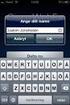 Registrering av programlicens Vid nyinstallation krävs att du registrerar din programlicens. När du startar programmet första gången visas följande registreringsbild. Du gör på följande sätt för att registrera
Registrering av programlicens Vid nyinstallation krävs att du registrerar din programlicens. När du startar programmet första gången visas följande registreringsbild. Du gör på följande sätt för att registrera
A. Datorn från grunden
 A-1 A. Vad är en dator? En dator är en apparat som du kan utföra en mängd olika uppgifter med t.ex: Skriva och läsa e-post, lyssna på musik, titta på film, spela spel. De olika uppgifterna utförs av program
A-1 A. Vad är en dator? En dator är en apparat som du kan utföra en mängd olika uppgifter med t.ex: Skriva och läsa e-post, lyssna på musik, titta på film, spela spel. De olika uppgifterna utförs av program
BRUKSANVISNING. izoom 6
 BRUKSANVISNING izoom 6 2 Bruksanvisning izoom 6 INNEHÅLLSFÖRTECKNING 1.0 INLEDNING... 4 2.0 INSTALLATION... 5 2.1 Starta izoom... 5 2.2 Avsluta izoom... 6 3.0 INSTÄLLNINGAR... 7 3.1 Aktivera / Inaktivera
BRUKSANVISNING izoom 6 2 Bruksanvisning izoom 6 INNEHÅLLSFÖRTECKNING 1.0 INLEDNING... 4 2.0 INSTALLATION... 5 2.1 Starta izoom... 5 2.2 Avsluta izoom... 6 3.0 INSTÄLLNINGAR... 7 3.1 Aktivera / Inaktivera
Hur man införskaffar e-böcker till Reader
 Hur man införskaffar e-böcker till Reader 2010 Sony Corporation 4-259-024-11(1) Hämta e-böcker Hämta e-böcker e-bokhandel Reader Library-programvara Läsare Med programvaran Sony Reader Library (Reader
Hur man införskaffar e-böcker till Reader 2010 Sony Corporation 4-259-024-11(1) Hämta e-böcker Hämta e-böcker e-bokhandel Reader Library-programvara Läsare Med programvaran Sony Reader Library (Reader
Sharpdesk V3.3. Installationsguide Version 3.3.08
 Sharpdesk V3.3 Installationsguide Version 3.3.08 Upphovsrätt 2000-2010 av SHARP CORPORATION. Eftertryck förbjudet. Reproduktion, adaptation eller översättning utan föregående skriftligt tillstånd är förbjudet,
Sharpdesk V3.3 Installationsguide Version 3.3.08 Upphovsrätt 2000-2010 av SHARP CORPORATION. Eftertryck förbjudet. Reproduktion, adaptation eller översättning utan föregående skriftligt tillstånd är förbjudet,
